Spis treści
Rzędy przebiegają poziomo wzdłuż arkusza. W programie Excel wiersze są oznaczane przez wartości liczbowe takie jak 1,2,3,4 itd. W tym poradniku zobaczymy 6 metod wstawiania nowych wiersz w Excelu skróty klawiszowe. Będziemy tutaj korzystać ze skrótów klawiszowych, dzięki czemu będziemy mogli pracować szybko i zwiększać produktywność, a także wydajność.
Mamy tu zbiór danych, który zawiera listę sprzedanych przedmiotów, która reprezentuje rejestr sprzedaży sklepu elektrycznego. Zbiór danych ma 3 kolumny; są to Data , Produkt oraz Nr faktury Nauczymy się wstawiać nowy wiersz w Excelu skrótem klawiszowym za pomocą tego arkusza.
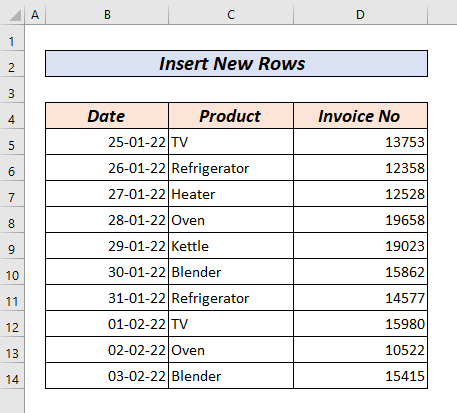
Pobierz zeszyt ćwiczeń
Metody wstawiania wierszy za pomocą skrótu.xlsm6 Szybkich metod wstawiania nowego wiersza w programie Excel
Załóżmy, że właściciel sklepu przez pomyłkę zapomniał dokonać wpisu i chce go dokonać teraz. Będzie musiał wstawić nowy wiersz do protokołu.
Załóżmy, że dokonał dodatkowej sprzedaży na 26 stycznia który zapomniał włożyć. Chce go włożyć teraz.

Będzie musiał wstawić nowy wiersz między rząd 6 oraz rząd 7 .
Metoda 1: Wstawianie nowego wiersza w programie Excel za pomocą ALT + I + R
Najpierw należy wybrać wiersz powyżej którego ma być wprowadzony nowy wiersz Można to zrobić klikając na numer po lewej stronie oznaczający wiersz .

Możesz też użyć skrótu klawiaturowego SHIFT + Spacja . Naciskanie SHIFT + Spacja wybierze wiersz aktywnej komórki.

Naciskając SHIFT + Spaceba r podczas B7 komórka jest aktywna, wybierze cały rząd 7 .
Następnie naciśnij ALT + I + R aby wstawić nowy wiersz powyżej.
Read More: Jak wstawić nowy wiersz w programie Excel (5 najlepszych metod)
Metoda 2: Wstaw wiele nowych wierszy używając ALT + I + R
Jeśli chcesz wstawić kilka wiersze trzeba będzie wybrać taką samą liczbę wiersze . następnie naciśnij ALT + I + R wstawić nowy wiersze powyżej.

Załóżmy, że chcemy wstawić 3 nowe rzędy powyżej rząd 7 . Wybieramy rzędy 7,8,9 najpierw. następnie naciśnij Alt + I + R .

Tutaj otrzymamy 3 nowy wiersze powyżej wiersz 7 .
Read More: Makro do wstawiania wielu wierszy w Excelu (6 metod)
Metoda 3: Wstaw nowy wiersz używając CTRL + SHIFT + Plus(+)
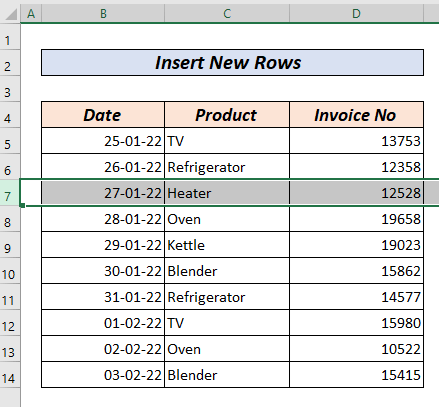
Ponownie chcemy wstawić nowy wiersz powyżej rząd 7 . jak wcześniej wybierzemy rząd 7 używając numeru najbardziej z lewej oznaczającego wiersz lub wybierając dowolną komórkę w tym wiersz i naciskając SHIFT + Spacja .
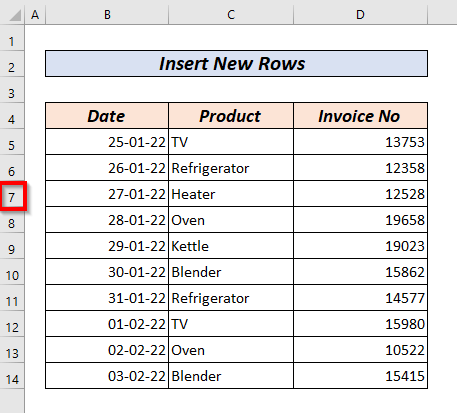
Wybierzemy cały wiersz jak pokazano na poniższym zdjęciu.
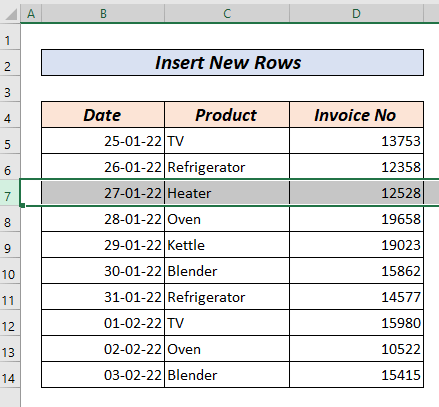
Następnie użyj skrótu klawiaturowego CTRL + SHIFT + Plus(+) aby wstawić nowy wiersz ponad rząd 7 .

Read More: Jak wstawić wiersz w programie Excel ( 5 metod)
Podobne lektury
- Poprawka programu Excel: Opcja wstawiania wiersza wyszarzona (9 rozwiązań)
- Jak wstawić pusty wiersz po każdym n-tym wierszu w Excelu (2 proste metody)
- Wstawianie wiersza do komórki w Excelu (3 proste sposoby)
- Jak wstawić wiersz poniżej w Excelu (5 metod)
- Makro do wstawiania wiersza i kopiowania formuły w Excelu (2 metody)
Metoda 4: Wstawianie wielu nowych wierszy w Excelu za pomocą CTRL+SHIFT+ Plus (+)
Do wstawiania wielu wiersze ponad wszelkimi wiersz będziemy musieli wybrać taką samą liczbę wiersze które chcemy wstawić.
Załóżmy, że chcemy wstawić trzy(3) wiersze powyżej rząd 7 . We will select 3 rzędy poniżej.

Następnie użyjemy skrótu klawiaturowego CTRL + SHIFT + Plus(+) wstawić trzy(3) nowe rzędy powyżej rząd 7 .

Read More: Jak wstawić wiele wierszy w programie Excel (6 prostych metod)
Metoda 5: Wstawianie nowego wiersza w Excelu za pomocą VBA
Można wstawić nowy wiersz używając VBA .
Aby użyć VBA red,
Otwórz Deweloper tab>> wybierz Visual Basic
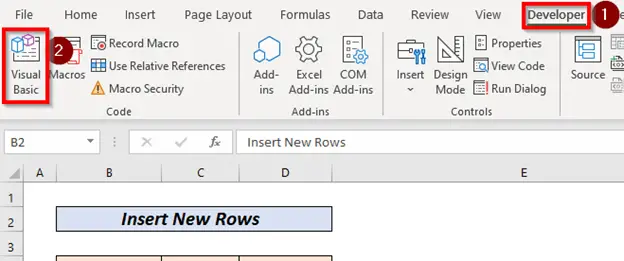
Nowy okno otworzy się.
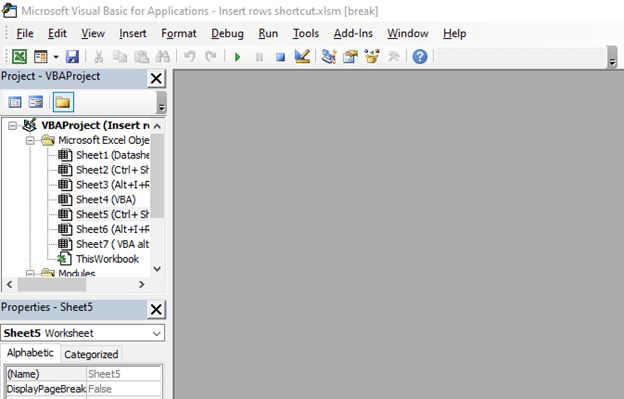
Idź do Wkładka i wybrać Moduł .
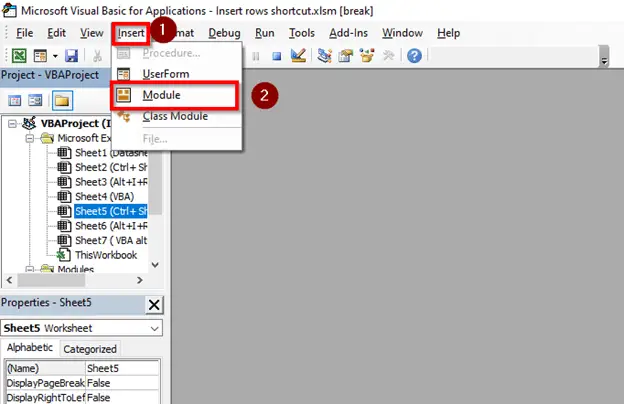
Nowy Moduł otworzy się.

Skopiować kod poniżej i wklej go do Moduł .
Sub InsertRow_Shortcuts() Range("B7").EntireRow.Insert End Sub 
Po pierwsze, będziemy musieli wymienić odwołanie do komórki ( B7 ).Następnie używając " Entire Row" wybierzemy całą wiersz . następnie używając Metoda wstawiania będziemy mogli wstawić cały wiersz nad wybraną komórką.
Do uruchomić kod z Uruchom zakładka wybierz Uruchom Sub/UserForm Możesz też użyć F5 aby uruchomić kod.
Teraz pojawi się nowy wiersz powyżej rząd 7 .

Read More: VBA do wstawiania wierszy w Excelu (11 metod)
Metoda 6: Wstawianie alternatywnych nowych wierszy w programie Excel przy użyciu VBA
Wstawianie alternatywnych wiersze w Excelu ręcznie może być uciążliwe. Możemy użyć VBA aby zrobić to wygodnie.
Aby to zrobić, będziemy musieli wstawić VBA Kod postępując zgodnie z krokami opisanymi w poprzedniej metodzie 5.
Następnie w module wklej następujący kod.
Sub InsertRow_Shortcut() Dim M As Integer Dim N As Integer N = 6 For M = 6 To 14 Cells(N, 2).EntireRow.Insert N = N + 2 Next M End Sub 
Tutaj, w Sub InsertRow_Shortcut , zadeklarowałem dwie zmienne, M oraz N jako Integer typy.
Następnie użyto Dla pętle wstawić wiersz w każdej zmiennej wiersz . I used the EntireRow własność i Wkładka aby wstawić nową metodę wiersz .
Teraz, uratować kodeks i do uruchomić kod można nacisnąć F5 .
Dlatego też wstawi nowe wiersz w każdym rząd zmienny .

Read More: Excel Formuła do wstawiania wierszy między danymi (2 proste przykłady)
Rzeczy do zapamiętania
Jeśli Twój arkusz Excel nie pokazuje Deweloper zakładka podążaj ten link aby zobaczyć jak można dodać zakładkę deweloperską.
Podczas wstawiania nowych wiersze zawsze należy pamiętać, że nowy wiersz zostanie wstawiony nad rzędem wybranej przez Ciebie.
Należy więc pamiętać, aby wybrać wiersz poniżej którego ma być wstawiony nowy wiersz .
Część ćwiczeniowa
Udostępniłem część ćwiczeniową, aby przećwiczyć te wyjaśnione metody.

Wniosek
W tym artykule starałem się wyjaśnić wszystkie możliwe skróty do wstawiania nowych wiersz Otrzymasz 6 metod wstawiania nowego wiersza w skrócie Excel. Te skróty mogą być przydatne podczas wstawiania nowego wiersze Te poprawią twoją szybkość i efektywność. Ćwicz i opanuj te skróty. W przypadku jakichkolwiek komentarzy lub opinii nie wahaj się do nas dotrzeć. Nasz zespół będzie bardziej niż szczęśliwy, aby pomóc Ci z każdym problemem związanym z Excelem.


